これで大丈夫!良いデータベースを作るコツ
- Sansanスキャナ

皆さま、お手持ちの名刺の整理はお済みですか?数千枚名刺あるけど……という方、ご安心ください。Sansanでは、100枚5分という速さで、名刺をスキャンできます。
今後、活用しやすいデータベースにするための注意ポイントをご紹介します。一気にスキャンされる前に、是非ご覧ください。
スキャン方法のおさらい
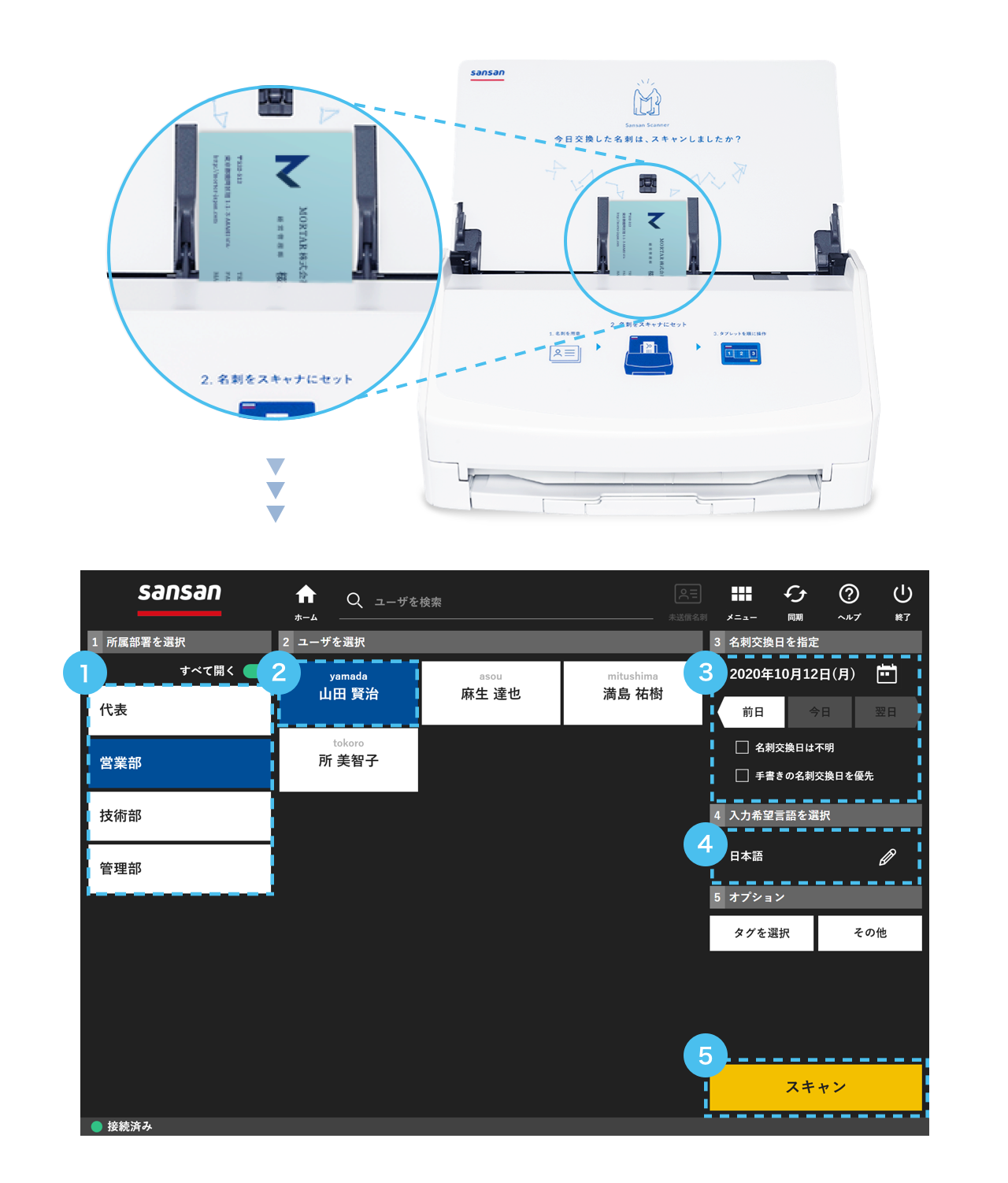
名刺をセットします。
タッチパネルで、 ①部署 ②ユーザ名 ③名刺交換日 ④入力希望言語 を選択し、⑤のスキャン開始を押すと、最大20枚まで、一気にスキャンができます。
活用できるデータベースを作るために
1. 重複名刺も全て取り込みましょう
意外と多いのが、「あのお客さん、上司も名刺交換してたし、スキャンしなくていいや」という人です。
自社の人脈を可視化するためには、重複名刺も全てスキャンしましょう。
重複名刺を省くと、組織ツリーも正しく表示されません。また、マイページで、自分のお客様を管理するためにも、重複していても、スキャンするのがおすすめです。
2. 名刺交換日に注意しましょう
名刺交換日のデフォルトは本日の日付ですが、今までの名刺を全てスキャン(初期名刺スキャン)する際は注意が必要です。
初期名刺スキャンの際に、名刺交換日を一律本日の日付で取り込むと、「部長から課長に役職が変わる」など経歴がばらばらになってしまいます。
初期名刺スキャンの際はこのように設定しましょう
大体の年代が分かる場合 ・・・ 大体の年代を入力 例)2015/01/01
全く分からない場合・・・ [名刺交換日は不明]を選択
名刺に手書きで記載されている場合 ・・・ [手書きの名刺交換日を優先する]にチェックを入れる
まとめ
名刺をスキャンするだけで願客データベースを作れるSansanですが、上の2つのポイントを意識してスキャンをすることで、さらに活用しやすく、良いデータベースになります。
スキャン方法は以下の動画も併せてご確認ください。
※ PCのブラウザから視聴してください。スマートフォンで閲覧した場合、一部の機種やOSのバージョンによっては、操作や表示に不具合が発生する場合があります。
※ 使用するブラウザは、Google Chrome最新版、Microsoft Edge最新版を推奨します。
※記事内でご紹介している機能は、ご契約内容により有料オプションとなる場合がございます。詳しくは、弊社営業担当またはサポートセンターにお問い合わせください。
※ページ上の各種情報は掲載日時点のものです。実際の画面と機能およびデザインが一部異なる場合があります。



